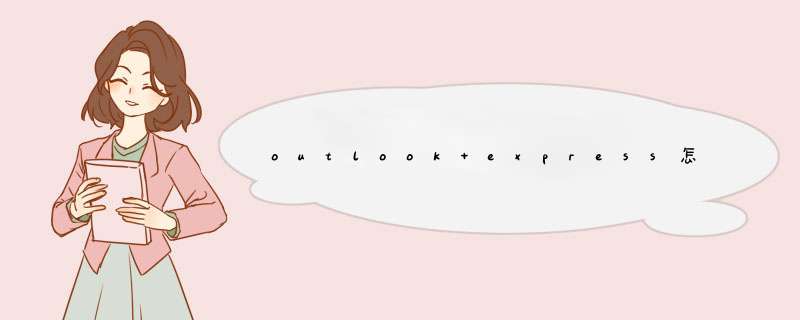
以下的教程供你参考
Outlook Express 设置
以中文版 Outlook Express 6 为例,请按以下步骤,手动配置你的客户端:
1、打开 Outlook Express 后,单击窗口中的“工具”菜单,选择“帐户”;
2、点击“邮件”标签,点击右侧的“添加”按钮,在弹出的菜单中选择“邮件”;
3、弹出的对话框中,根据提示,输入你的“显示名”, 然后点击“下一步”;
4、输入你的电子邮件地址,点击“下一步”
5、输入你邮箱的 POP 和 SMTP 服务器地址:以126邮箱为例 pop: pop.126.com smtp: smtp.126.com 再点击“下一步”;
6、输入你的帐号及密码(此帐号为登录此邮箱时用的帐号,仅输入 @ 前面的部分),再点击“下一步”;
7、单击“完成”按钮保存你的设置;
8、设置 SMTP 服务器身份验证:在“邮件”标签中,双击刚才添加的帐号,弹出此帐号的属性框;
9、请点击“服务器”标签,然后在“发送邮件服务器”处,选中“我的服务器要求身份验证”选项,并点击右边“设置”标签,选中“使用与接收邮件服务器相同的设置”。
10、点击“确定”,然后“关闭”帐户框。现在你已设置成功,点击主窗口中的“发送接收”按钮即可进行邮件收发。
Outlook设置如下:1. 点击菜单上的"工具"中的"帐户"。
2. 单击“添加”,在弹出窗口中选择“邮件”,进入Internet连接向导。
3. 键入您想显示的任意姓名,显示姓名将在您发信时显示在“发信人”中。
4. 选择"我想使用一个已有的邮件地址",在电子邮件地址中写入:您的用户名+"@sohu.com"。(比如我的邮件是搜狐的)
5. 我的接收服务器:pop3 服务器
接收服务器:pop3.sohu.com
外发服务器:smtp.sohu.com
6. 帐号名:您的邮件地址中@前面的部分
密码:您的邮箱密码。
7. 帐户设置成功,单击“完成”
8. 在Internet账户中,选择“邮件”,选中刚才设置的账户,单击“属性”。
9. 在属性设置窗口中,选择“服务器”选项卡,勾选“我的服务器需要身份验证”。点击“确认”返回。
注意:如果你希望用outlook收信的同时,信件还在服务器上保留副本,需要在上图所示窗口中,点击《高级》选项,勾选“在服务器上保留副本”,
您的Outlook已经设置完成,可以进行收发邮件了。 其他的邮件设置大同小异,
你如果不会,也可找我
欢迎分享,转载请注明来源:夏雨云

 微信扫一扫
微信扫一扫
 支付宝扫一扫
支付宝扫一扫
评论列表(0条)